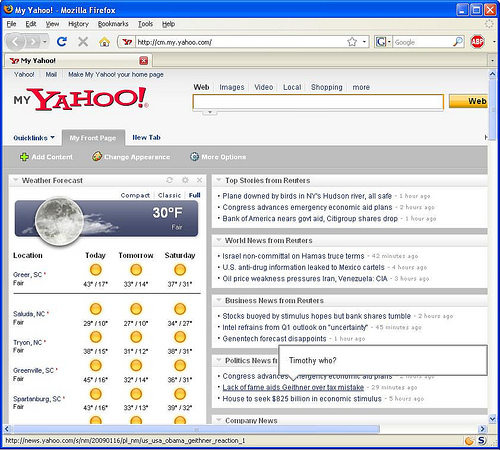Es fácil poder hacer cosas divertidas e interesantes en él, y más aún, cuando el uso de el antiguo “Messenger” está en decadencia, la incorporación de las redes sociales, con chats incluidos y del famoso Whatapps, han hecho que pocos usuarios sigan usando esta plataforma para ponerse en contacto, pero aún sigue habiendo algunos, y a ellos, les quiero enseñar como pueden abrir dos sesiones a la vez.
Para poder hacerlo necesitamos instalar un plugin en nuestro programa, este se llama A-Patch, podéis encontrarlo googleando.
Una vez descargado, lo descomprimimos e instalamos, el programa tiene un peso mínimo y su rapidez es bastante buena, en unos segundos estará listo.
Cuando inicie, nos dará a elegir entre tres opciones, debemos seleccionar Patch Messenger y apretar el botón Next, con lo que pasaremos a la segunda fase de instalación, otra nueva ventana, esta vez, con muchas opciones, buscamos Poligamy y next, seguimos a la tercera, esta es la ventana final, donde apretamos Exit para salir del programa
A-Patch estará ya instalado en nuestra plataforma de chat, ahora os enseñare como abrir las dos sesiones. Obviamente, lo primero, es iniciar sesión con alguna de las cuentas que tengamos, es indiferente cual de ellas sea, ya que abriremos dos, ya estando logueados en una cuenta, el siguiente paso es muy fácil, daremos al botón derecho sobre el icono de nuestro Messenger, el que se sitúa en la barra de tareas y abriremos la opción de Windows Live Messenger, esto hará que otra ventana de nuestro chat se abra, pondremos los datos de la segunda cuenta que vamos a iniciar y listo, podremos logearnos, al hacerlo, veremos que la primera sesión en la que entramos sigue estando abierta y nos permite hablar por ella, y la nueva, igual.
De esta manera tendremos las dos sesiones en un mismo PC
Hablando de trucos de este programa, voy a explicaros otro pequeño truco, vamos a saber quien nos ha eliminado del Messenger.
El procedimiento es muy sencillo, en una cuenta abierta, en la que estemos logueados, nos dirigimos a la pestaña de opciones y desde el menú desplegable seleccionamos Opciones.
Esto nos va a llevar a una nueva ventana donde configurar nuestro programa, pero como ahora lo que nos interesa es saber en que MSN o en cual no estamos como amigos, vamos a centrarnos en eso, buscamos la pestaña privacidad dentro de esta ventana, esto nos llevara a una subsección en la que veremos dos apartados, el primero, significa las personas que tenemos admitidas, la segunda, es todo lo contrario, hay estará la lista de los que no admitimos en nuestro chat, esto es privado, y sólo lo veremos nosotros, pero hay varios trucos que nos permiten saber en cual de las columnas esta nuestro nombre en el MSN de nuestros amigos.
Con el botón derecho le damos a cualquiera de los nombres que queremos investigar, cuando aprietes el botón, verás que aparece un submenú de cada persona, donde la tercera opción será eliminar, si esta opción está activa y te permite apretarla, es que ese contacto, te borró de su Messenger.
Obviamente, si esta apagada, es que aún estas en sus listas.
Es una manera de saber quien o no nos ha borrado y aunque no sea algo muy útil, nos gusta saber que nuestros amigos piensan en nosotros y no nos borran.